Program próbuje wysłać wiadomość e-mail w Twoim imieniu. Ostrzeżenie programu Outlook
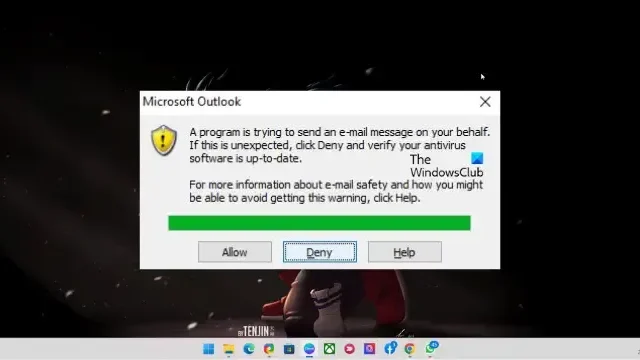
Jeśli program próbuje wysłać wiadomość e-mail w Twoim imieniu pojawia się ostrzeżenie w Outlook, ten post Ci pomoże. Ten błąd występuje, gdy program zainstalowany na komputerze próbuje uzyskać dostęp do klienta Outlook w celu wysłania wiadomości w Twoim imieniu. Tego typu błędy zwykle występują, jeśli oprogramowanie antywirusowe jest nieaktywne lub nieaktualne. Pełny komunikat o błędzie brzmi:
Program próbuje wysłać wiadomość e-mail w Twoim imieniu. Jeśli jest to nieoczekiwane, kliknij Odmów i sprawdź, czy oprogramowanie antywirusowe jest aktualne.
Inne warianty tej wiadomości mogą być następujące:
Program próbuje wykonać akcję, która może skutkować wysłaniem wiadomości e-mail w Twoim imieniu. Jeśli jest to nieoczekiwane, kliknij Odmów i sprawdź, czy oprogramowanie antywirusowe jest aktualne.
LUB
Program próbuje uzyskać dostęp do informacji o adresie e-mail przechowywanych w programie Outlook. Jeśli jest to nieoczekiwane, kliknij Odmów i sprawdź, czy oprogramowanie antywirusowe jest aktualne.
Na szczęście możesz zastosować się do tych sugestii, aby to naprawić.
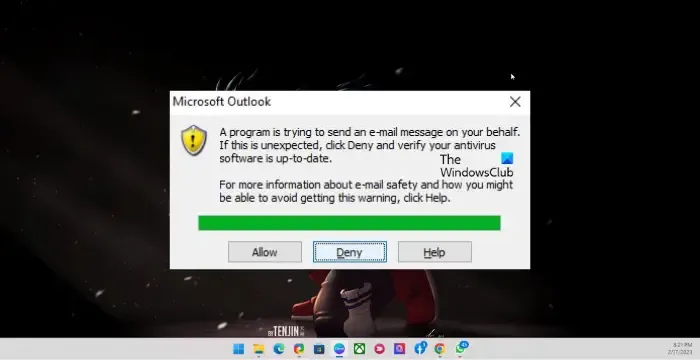
Napraw Program próbuje wysłać wiadomość e-mail w Twoim imieniu z ostrzeżeniem w programie Outlook
Postępuj zgodnie z poniższymi sugestiami, aby naprawić program próbuje wysłać wiadomość e-mail w Twoim imieniu. Komunikat o błędzie w programie Outlook:
- Sprawdź, czy Twoje oprogramowanie antywirusowe jest aktywne i uruchom jego skanowanie
- Zmodyfikuj ustawienie zabezpieczeń dostępu programowego w Edytorze rejestru
- Kliknij opcję Zezwól/Odmów w komunikacie o błędzie
Teraz przyjrzyjmy się im szczegółowo.
1] Sprawdź, czy Twoje oprogramowanie antywirusowe jest aktywne i uruchom jego skanowanie
Jak wspomniano w komunikacie o błędzie, sprawdź, czy oprogramowanie antywirusowe jest aktywne. Jeśli jest aktywny, zaktualizuj go do najnowszej wersji i sprawdź, czy błąd zostanie naprawiony.
Powinieneś także uruchomić skanowanie przy użyciu programu Windows Defender lub samodzielnego programu antywirusowego oprogramowanie.
2] Zmodyfikuj ustawienie zabezpieczeń dostępu programowego w Edytorze rejestru
Oto jak:
- Kliknij przycisk Start, wpisz regedit i naciśnij Enter, aby otworzyć Edytor rejestru.
- Teraz przejdź do następującej ścieżki:
HKEY_LOCAL_MACHINE\SOFTWARE\Microsoft\Office<x.0>\Outlook\Security - W tym miejscu Office<x.0> wskazuje wersję pakietu Office zainstalowaną na Twoim urządzeniu.
- Kliknij klawisz prawym przyciskiem myszy i wybierz Nowy > Wartość DWORD (32-bitowa).
- Nazwij nowo utworzoną wartość jako ObjectModelGuard, ustaw dane wartości jako 2 i kliknij OK aby zapisać zmiany.
- Zamknij Edytor rejestru i uruchom ponownie urządzenie.
Wartości dla ObjectModelGuard to:
- 0 = Ostrzegaj mnie o podejrzanej aktywności, gdy moje oprogramowanie antywirusowe jest nieaktywne lub nieaktualne (zalecane)
- 1 = Zawsze ostrzegaj mnie o podejrzanej aktywności
- 2 = Nigdy nie ostrzegaj mnie o podejrzanej aktywności (niezalecane)
Zalecamy, aby tego nie robić, ponieważ osłabia to bezpieczeństwo Twojego komputera – możesz wyłączyć to ustawienie tylko na krótki czas.
Teraz sprawdź, czy wprowadzone zmiany znajdują odzwierciedlenie w Ustawieniach Outlooka. Oto jak:
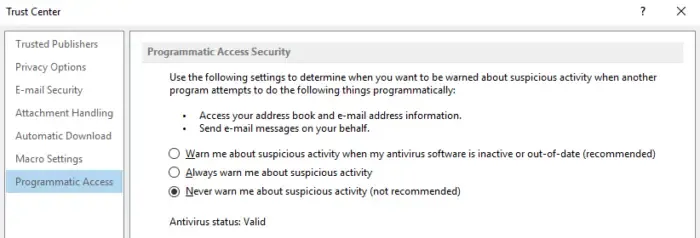
- Otwórz Outlook i wybierz Plik > Opcje.
- Przejdź do Centrum zaufania i wybierz Ustawienia Centrum zaufania .
- Kliknij Dostęp programowy i sprawdź, czy Nigdy nie ostrzegaj mnie o podejrzanej aktywności< opcja i=4> jest włączona.
3] Kliknij Zezwól/Odmów w komunikacie o błędzie
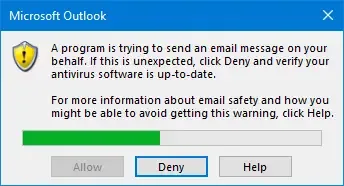
Jeśli nie zezwoliłeś żadnemu programowi na dostęp do Outlooka lub nie masz pewności, który program próbuje uzyskać dostęp do Outlooka, kliknij Odmów. Kliknij jednak Zezwalaj, jeśli zezwoliłeś programowi na dostęp do Outlooka i jest on godny zaufania.
Mam nadzieję, że to pomoże.
Jak wyłączyć program próbujący wysłać wiadomość e-mail w Twoim imieniu Outlook?
Aby wyłączyć program próbujący wysłać wiadomość e-mail w Twoim imieniu w programie Outlook, musisz zmienić ustawienia zabezpieczeń dostępu programowego w programie Outlook. Aby to zrobić, przejdź do opcji Pliki > Opcje > Centrum zaufania > Ustawienia Centrum zaufania > Dostęp programowy. Tutaj wybierz opcję Nigdy nie chcę mnie informować o podejrzanej aktywności.
Jak wyłączyć opcję Wyślij w imieniu?
Aby wyłączyć opcję wysyłania w imieniu; musisz usunąć skrzynkę pocztową delegata z listy dostępu delegata w Outlooku. Jeśli jednak administrator wykluczy skrzynkę pocztową z uprawnieniem wysyłania, uprawnienie wysyłania w imieniu nie zostanie usunięte.


Dodaj komentarz